- Divertissement et passe-temps
- Instruments de musique
- Synthétiseur
- Roland
- VP-7
- Manuel du propriétaire
▼
Scroll to page 2
of
38
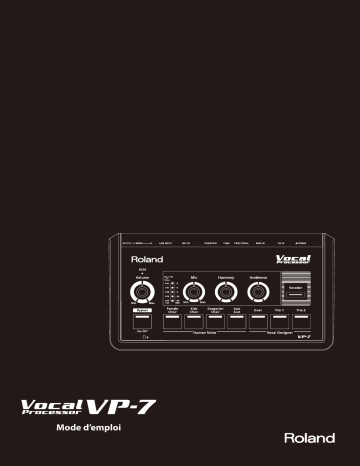
Mode d’emploi 201a Avant d’utiliser ce produit, veuillez lire attentivement les sections intitulées “Consignes de sécurité” (p. 2) et “Remarques importantes” (p. 4). Elles contiennent des informations importantes pour l’utilisation correcte de ce produit. En outre, pour maîtriser correctement chaque fonction de votre nouvelle acquisition, veuillez lire entièrement le mode d’emploi. Conservez ensuite le mode d’emploi à portée de main pour toute référence ultérieure. Consignes de sécurité AVERTISSEMENT 002c AVERTISSEMENT 008c • N’ouvrez pas et ne modifiez d’aucune façon le produit • Servez-vous exclusivement de l’adaptateur secteur ou son adaptateur secteur. fourni. Assurez-vous aussi que la tension de l’installation correspond bien à la tension d’entrée indiquée sur le 003 corps de l’adaptateur. D’autres adaptateurs peuvent • N’essayez pas de réparer ce produit ou d’en remplacer des éléments (sauf si ce manuel vous donne des instruc- utiliser une polarité différente ou être conçus pour une tions spécifiques pour le faire). Confiez tout entretien ou autre tension; leur utilisation peut donc provoquer des dommages, des pannes ou des électrocutions. réparation à votre revendeur, au service de maintenance Roland le plus proche ou à un distributeur Roland agréé (vous en trouverez la liste à la page “Information”). 008e • Servez-vous exclusivement du cordon d’alimentation fourni. N’utilisez jamais le cordon d’alimentation fourni 004 avec un autre appareil. • N’installez jamais le produit dans des endroits • soumis à des température extrêmes (en plein soleil dans un véhicule fermé, à proximité d’une conduite 009 • Evitez de tordre ou de plier excessivement le cordon d’alimentation ainsi que de placer des objets lourds de chauffage, au-dessus de matériel générateur de dessus. Vous risquez de l’endommager, ce qui provo- chaleur), querait des courts-circuits et couperait l’alimentation • humides (salles de bain, toilettes, sur des sols ou de certains éléments. Un cordon endommagé peut supports mouillés), provoquer une électrocution ou un incendie! • exposés à de la vapeur ou de la fumée, • exposés au sel, • à l’humidité ambiante élevée, 010 • Cet appareil, utilisé seul ou avec un amplificateur et des enceintes ou un casque d’écoute, est en mesure • exposés aux précipitations, de produire des signaux à des niveaux qui pourraient • poussiéreux ou sablonneux, endommager l’ouïe de façon irréversible. Ne l’utilisez • particulièrement instables ou soumis à de fortes donc pas trop longtemps à volume élevé ou inconfor- vibrations. table. Si vous pensez avoir endommagé votre ouïe ou 005 si vos oreilles bourdonnent, arrêtez immédiatement • Si vous voulez installer le VP‑7 sur un pied, veuillez l’écoute et consultez un spécialiste. utiliser le PDS-10 et le BKT-S, recommandés par Roland (p. 10). 006 • Lorsque vous utilisez ce produit avec un rack ou un support recommandé par Roland, placez-le de façon à ce qu’il reste bien horizontal et stable. Si vous n’utilisez ni stand ni support, veillez à placer l’appareil dans un endroit offrant une surface bien horizontale et un soutien solide et stable. 2 011 • Évitez que des objets (matériel inflammable, pièces de monnaie, trombones) ou des liquides (eau, limonades, etc.) ne pénètrent à l’intérieur de ce produit. AVERTISSEMENT 012b ATTENTION 102c • Coupez immédiatement l’alimentation de l’appareil, • Saisissez toujours la fiche de l’adaptateur secteur lors débranchez le cordon d’alimentation de la prise du branchement (débranchement) au secteur ou au et ramenez l’appareil chez votre revendeur, au service après-vente Roland le plus proche ou chez un distributeur Roland agréé (vous en trouverez la liste à la produit. 103b • A intervalles réguliers, débranchez l’adaptateur secteur et frottez-le avec un chiffon sec pour enlever toute la page “Information”) quand: poussière et autres saletés accumulées sur ses broches. • l’adaptateur, le cordon d’alimentation ou la fiche est Si ce produit ne va pas être utilisé durant une période endommagé(e) • il y a de la fumée ou une odeur inhabituelle prolongée, débranchez le cordon d’alimentation. Toute • des objets ou du liquide a pénétré dans le produit, accumulation de poussière entre la prise murale et la • le produit a été exposé à la pluie (ou a été mouillé fiche d’alimentation peut nuire à l’isolation et causer un incendie. d’une autre façon) ou • le produit semble ne pas fonctionner normalement ou affiche un changement de performance marqué. 104 • Évitez que les cordons d’alimentation et les câbles ne s’emmêlent. De plus, tous les cordons et câbles doivent 013 être placés hors de portée des enfants. • Avec de jeunes enfants, la présence d’un adulte est indispensable jusqu’à ce que l’enfant puisse respecter les précautions nécessaires au maniement de ce produit. 106 • Ne montez jamais sur ce produit et évitez d’y déposer des objets lourds. 014 • Protégez ce produit contre tout coup ou impact important. 107c • Ne saisissez jamais l’adaptateur ou les fiches avec des (Ne le laissez pas tomber!) mains humides lorsque vous le branchez ou débranchez d’une prise murale ou de l’unité. 015 • Ne faites pas partager au cordon d’alimentation de ce produit une prise murale avec un nombre excessif 108b • Avant de déplacer cet appareil, débranchez d’abord d’autres appareils. Soyez particulièrement vigilant l’adaptateur secteur ainsi que tous les câbles le reliant à avec des multiprises. La puissance totale utilisée par tous les appareils connectés ne doit jamais excéder la puissance (watts/ampères) de la rallonge. Une charge des appareils périphériques. 109b • Avant de nettoyer l’appareil, mettez-le hors tension et débranchez l’adaptateur secteur de la prise murale (p. 10). excessive peut augmenter la température du câble et, éventuellement, entraîner une fusion. 016 110b • S’il y a risque d’orage, débranchez l’adaptateur secteur de la prise murale. • Avant d’utiliser ce produit dans un pays étranger, contactez votre revendeur, le service de maintenance Roland le plus proche ou un distributeur Roland agréé 118a • Si vous devez retirer des vis, gardez-les en lieu sûr et hors de portée des enfants, pour éviter que ces derniers (vous en trouverez la liste à la page “Information”). ATTENTION 101b • Placez l’appareil et l’adaptateur de sorte à leur assurer une ventilation appropriée. 101c • Cet instrument (VP‑7) est conçu pour être utilisé exclusivement avec le pied Roland PDS-10 plus BKT-S. L’utilisation de tout autre support, pied ou stand pourrait entraîner une instabilité et provoquer d’éventuelles blessures en cas de chute. ne les avalent accidentellement. 120 • Veillez à couper l’alimentation fantôme avant de brancher une source de signal qui ne requiert aucune alimentation. L’alimentation fantôme est suffisamment puissante pour endommager des dispositifs tels que des microphones dynamiques et autres. Veuillez consulter la documentation des microphones avant de les brancher à ce produit. (Alimentation fantôme de ce produit: 48V DC, 10mA max.) 101f • Même en respectant toutes les précautions citées dans le mode d’emploi, le pied (PDS-10, BKT-S) peut tomber: cela dépend de la façon dont vous jouez. Pour cette raison, prenez toutes les précautions nécessaires avant d’utiliser ce produit. 3 Remarques importantes Alimentation 301 • Ne branchez jamais ce produit à une prise faisant partie d’un circuit Entretien 401a • Pour le nettoyage quotidien, utilisez un linge doux et sec ou un linge auquel vous avez branché un appareil contenant un inverseur légèrement humide. Pour ôter les saletés plus tenaces, utilisez un (frigo, machine à lessiver, four à micro-ondes ou climatisation), voire linge imprégné d’un détergent léger, non abrasif; essuyez ensuite un moteur. Selon la façon dont est utilisé l’appareil électrique, les bruits secteur peuvent générer des dysfonctionnements ou des bruits parasites. Si vous ne pouvez pas utiliser une prise secteur soigneusement l’appareil à l’aide d’un linge doux et sec. 402 • N’utilisez jamais de dissolvants, d’alcools ou de solvants de quelque sorte que ce soit, pour éviter toute décoloration et/ou déformation indépendante, utilisez un filtre secteur entre cet appareil et la prise 302 secteur. • L’adaptateur secteur dégage de la chaleur après plusieurs heures d’utilisation. C’est un phénomène normal qui ne doit pas vous 307 inquiéter. de l’instrument. Précautions supplémentaires 552 • Malheureusement, il est parfois impossible de récupérer le contenu des données sauvegardées sur un autre appareil MIDI (séquenceur, • Avant de connecter cet instrument à d’autres, mettez-les tous hors tension afin d’éviter les dysfonctionnements et/ou d’endommager les haut-parleurs ou d’autres appareils. par exemple) si celles-ci ont été perdues. Roland Corporation décline toute responsabilité concernant la perte de ces données. 553 • Maniez les curseurs, boutons et autres commandes avec un Emplacement minimum d’attention; faites aussi preuve de délicatesse avec les prises et connecteurs de ce produit. Une manipulation trop brutale 351 • L’utilisation à proximité d’amplificateurs de puissance (ou équipements contenant des transformateurs de forte puissance) peut être source de bourdonnements. Modifiez l’orientation du 352a • Lorsque vous connectez/déconnectez les câbles, saisissez les connecteurs eux-mêmes; ne tirez jamais sur le câble. Vous éviterez produit, ou éloignez-le de la source d’interférence. • Cet appareil peut interférer dans la réception radio ou télévision. Ne 352b peut entraîner des dysfonctionnements. 556 l’utilisez pas à proximité de tels appareils. • Il peut y avoir des interférences si vous utilisez des téléphones mobiles ou autre appareil sans fil à proximité de cet appareil. Ce bruit peut survenir au début d’un appel (donné ou reçu) ou durant 558a • Pour éviter de déranger votre entourage, essayez de respecter des niveaux sonores raisonnables. Vous pouvez également utiliser un 559a portable de ce produit ou coupez-le. • N’exposez pas ce produit directement au soleil, ne le laissez pas près d’origine (avec ses protections). Sinon, utilisez un emballage équivalent. 562 • Certains câbles de connexion sont équipés de résistances. N’utilisez pas de câbles résistifs pour la connexion de cet appareil. De tels d’appareils irradiant de la chaleur, dans un véhicule fermé ou dans câbles engendrent un volume extrêmement bas voire inaudible. un endroit le soumettant à des températures extrêmes. Une chaleur 355b casque, en particulier si vous jouez à des heures tardives. • Si vous devez transporter l’appareil, rangez-le dans son emballage la conversation. Si vous avez des problèmes, éloignez le téléphone 354a ainsi d’endommager le câble ou de provoquer des court-circuits. Contactez le fabricant du câble pour obtenir de plus amples excessive peut déformer ou décolorer l’instrument. informations. • Lors de variations de température et/ou d’humidité (suite à un changement d’endroit, p.ex.), de la condensation peut se former dans l’appareil, ce qui peut être source de dysfonctionnement ou de panne. Avant d’utiliser l’appareil, attendez quelques heures pour 360 que la condensation s’évapore. • Selon la matière et la température de la surface sur laquelle vous déposez l’appareil, ses pieds en caoutchouc peuvent se décolorer ou laisser des traces sur la surface. 220 • Tous les noms de produits mentionnés dans ce document sont des marques commerciales ou déposées appartenant à leurs détenteurs Vous pouvez placer un morceau de feutre ou de tissu sous les pieds en caoutchouc pour y remédier. Dans ce cas, veillez à ce que le produit ne glisse ou ne se déplace pas accidentellement. ADD respectifs. • MMP (“Moore Microprocessor Portfolio”) désigne un ensemble de brevets liés à l’architecture de microprocesseurs, conçue par Technology Properties Limited (TPL). Roland utilise cette technologie sous licence du groupe TPL. 202 Copyright © 2010 ROLAND CORPORATION Tous droits réservés. Toute reproduction intégrale ou partielle de cette publication est interdite sous quelque forme que ce soit sans l’autorisation écrite de ROLAND CORPORATION. Roland et Vocal Designer sont des marques déposées de Roland Corporation aux Etats-Unis et/ou dans d’autres pays. 4 Sommaire Remarques importantes . . . . . . . . . . . . . . . . . . . 4 Tout ce que vous pouvez faire avec le VP‑7. . 6 Noms et fonctions des différents éléments. . 8 Réglages. . . . . . . . . . . . . . . . . . . . . . . . . . . . . . . . . 29 Changer la fonction des prises Output L/R (Output Mode). . . . . . . . . . . . . . . . . . . . . . . . . . . . . . . . . . . . . . . 29 Changer la plage de Pitch Bend (Bend Range). . . . . . . . . 29 Panneau avant. . . . . . . . . . . . . . . . . . . . . . . . . . . . . . . . . . . . . . . . 8 Panneau arrière. . . . . . . . . . . . . . . . . . . . . . . . . . . . . . . . . . . . . . . 9 Panneau inférieur. . . . . . . . . . . . . . . . . . . . . . . . . . . . . . . . . . . . . 9 Préparations. . . . . . . . . . . . . . . . . . . . . . . . . . . . . . 10 Connexion de l’adaptateur secteur . . . . . . . . . . . . . . . . . . . 10 Connexion à un clavier. . . . . . . . . . . . . . . . . . . . . . . . . . . . . . . 11 Connexion du casque ou des enceintes. . . . . . . . . . . . . . . 12 Brancher un microphone. . . . . . . . . . . . . . . . . . . . . . . . . . . . . 13 Brancher une pédale commutateur. . . . . . . . . . . . . . . . . . . 14 Mise sous/hors tension. . . . . . . . . . . . . . . . . . . . . . . . . . . . . . . 15 Rétablir les réglages d’usine (Factory Reset). . . . . . . . . . . 30 Liste des sons. . . . . . . . . . . . . . . . . . . . . . . . . . . . . 30 Dépannage. . . . . . . . . . . . . . . . . . . . . . . . . . . . . . . 31 Tableau d’équipement MIDI. . . . . . . . . . . . . . . 32 Fiche technique . . . . . . . . . . . . . . . . . . . . . . . . . . 33 Index . . . . . . . . . . . . . . . . . . . . . . . . . . . . . . . . . . . . 34 MEMO . . . . . . . . . . . . . . . . . . . . . . . . . . . . . . . . . . . . . . . . . . . . 35 Mise sous tension . . . . . . . . . . . . . . . . . . . . . . . . . . . . . . . . . 15 Mise hors tension. . . . . . . . . . . . . . . . . . . . . . . . . . . . . . . . . . 15 Régler le volume. . . . . . . . . . . . . . . . . . . . . . . . . . . . . . . . . . . . . 16 Niveau d’entrée du micro (Mic). . . . . . . . . . . . . . . . . . . . . . . 17 Jouer avec une voix humaine. . . . . . . . . . . . . . 18 Sélectionner un type de voix humaine. . . . . . . . . . . . . . . . 18 Jouer avec la section ‘Vocal Designer’. . . . . . 19 Sélectionner un son ‘Vocal Designer’. . . . . . . . . . . . . . . . . . 19 Jouer avec le vocodeur. . . . . . . . . . . . . . . . . . . . 20 Sélection d’un son de vocodeur . . . . . . . . . . . . . . . . . . . . . . 20 Sélectionner un son alternatif (variation). . . . . . . . . . . 21 Utiliser des contrôleurs . . . . . . . . . . . . . . . . . . . 22 Jouer avec un clavier. . . . . . . . . . . . . . . . . . . . . . . . . . . . . . . . . 22 Réglage de la balance (Harmony). . . . . . . . . . . . . . . . . . . . . 23 Produire uniquement le signal direct du micro (Bypass).24 Régler la dynamique (Dynamics). . . . . . . . . . . . . . . . . . . . . 25 Ajouter de la réverbération/de l’écho (Ambience) . . . . . 25 Diapason (Tune) . . . . . . . . . . . . . . . . . . . . . . . . . . . . . . . . . . . . . 26 Utiliser le VP‑7 avec un séquenceur. . . . . . . . . . . . . . . . . . . 27 Accompagner un baladeur audio. . . . . . . . . . 28 5 Tout ce que vous pouvez faire avec le VP‑7 Microphone “Brancher un microphone” (p. 13) Human Voice Clavier “Connexion à un clavier” (p. 11) Baladeur audio “Accompagner un baladeur audio” (p. 28) Pédale commutateur “Brancher une pédale commutateur” (p. 14) Jouez une partie de chant très réaliste Vous pouvez “jouer” une partie de chant avec des voix humaines très réalistes en jouant simplement sur un clavier branché. Choisissez un des sons “Female Choir”, “Kids Choir”, “Gregorian Choir” ou “Jazz Scat” (p. 18). 6 Un superbe chœur à vos côtés Installation facile et maniement simple. Les plus belles harmonies en deux temps trois mouvements. Vocoder Transformez votre voix en voix de robot Chantez dans le micro tout en jouant sur le clavier pour métamorphoser votre voix en voix de robot. Appuyez sur le bouton [Vocoder] et utilisez le clavier pour jouer avec des sons allant d’un vocodeur vintage aux sons électro dernier cri (p. 20). Vocal Designer Ajoutez une harmonie à votre voix En chantant dans le micro tout en jouant des accords sur le clavier, vous pouvez produire des harmonies avec votre propre voix. Vous pouvez créer des chœurs riches et expressif, reflétant la dynamique de votre voix et les paroles que vous chantez (p. 19). 7 Noms et fonctions des différents éléments Panneau avant 1 2 8 1 3 11 4 5 6 9 Commande [Volume] (p. 16) 10 8 Elle règle le volume global du VP‑7. 2 Témoin MIDI Il s’allume quand des messages MIDI arrivent à la prise MIDI IN. 3 Quand vous actionnez la commande [TUNE] sur le panneau arrière, il indique le réglage de diapason en vigueur durant quelques secondes (indications de gauche). Commande [Mic] (p. 17) Elle règle le niveau d’entrée du micro. 5 Commande [Harmony] (p. 23) Elle règle la balance entre le signal du micro non traité (le signal direct) et le signal “Human Voice”/“Vocal Designer”/“Vocoder”. 6 Commande [Ambience] (p. 25) Elle détermine l’intensité de l’effet Ambience. 7 Bouton [Vocoder] (p. 20) Appuyez sur ce bouton pour sélectionner un son de vocodeur. Chaque pression sur le bouton [Vocoder] sélectionne successivement un des trois sons de vocodeur. En maintenant le bouton [Vocoder] enfoncé et en appuyant sur un des boutons Human Voice ou Vocal Designer, vous pouvez sélectionner une variation (7 sons) 8 Bouton [Bypass] (p. 24) Il coupe le son “Human Voice”/“Vocal Designer”/“Vocoder” et ne laisse passer que le signal direct du micro. 9 Boutons de son ‘Human Voice’ (p. 18) Utilisez ces boutons pour sélectionner un type de voix. Indicateur Level (Tune) (p. 26) Il indique le niveau d’entrée du microphone (indications de droite). 4 7 10 Boutons de son ‘Vocal Designer’ (p. 19) Utilisez ces boutons pour choisir un son “Vocal Designer”. 11 Prise casque (p. 12) Branchez un casque à cette prise. Panneau arrière 12 21 13 14 15 16 17 18 19 20 22 12 Commutateur [POWER] (p. 15) Il met le VP‑7 sous/hors tension. 13 Prise DC IN (p. 10) Branchez l’adaptateur secteur ici. 14 Prise MIDI IN (p. 11) Branchez votre dispositif MIDI à cette prise. 15 Prise FOOT PEDAL (p. 14, 24) Branchez une pédale commutateur ici. Cela vous permet de piloter la fonction du bouton [Bypass] avec la pédale commutateur. 16 Commande [TUNE] (p. 26) Cette commande règle le diapason. Vous pouvez régler le diapason sur la plage 438~442Hz par pas de 1Hz. 17 Commutateur [PHANTOM] (p. 13) Activez ce commutateur si vous branchez un micro à condensateur requérant une alimentation fantôme. * Coupez-le si vous utilisez le microphone fourni (DR-HS5). * Si vous activez l’alimentation fantôme pour un micro dynamique ou un lecteur audio, vous risquez de l’endommager. 18 Prise MIC IN (XLR et jack 1/4”) (p. 13) Vous pouvez y brancher un microphone. Elle peut accueillir une fiche XLR ou un jack. La prise de type XLR peut délivrer une alimentation fantôme de 48V et permet de brancher un micro à condensateur nécessitant cette alimentation. 19 Prise LINE INPUT (STEREO) (p. 28) Vous pouvez y brancher un baladeur audio ou la sortie audio de votre clavier branché via MIDI. * La commande [Volume] du VP‑7 n’affecte pas le niveau de l’entrée ligne LINE INPUT. Utilisez la commande de volume du dispositif branché pour régler le niveau. 20 Prises OUTPUT (p. 12) Ces sorties produisent le son du VP‑7 en stéréo (L/R). 927 21 Borne de terre Selon votre installation, il peut arriver que vous ayez une sensation désagréable ou l’impression que la surface de ce produit est rugueuse lorsque vous le touchez ou lorsque vous touchez un microphone qui y est branché, voire les parties métalliques d’autres objets tels que des guitares. Ce phénomène s’explique par une charge électrique infinitésimale, absolument inoffensive. Cependant, si ce phénomène vous inquiète, reliez la borne de terre (voyez l’illustration) à une terre externe. En revanche, lorsque vous mettez ce produit à la terre, il arrive que vous entendiez un léger bourdonnement; cela dépend également des caractéristiques de votre installation. Si vous ne savez pas comment effectuer cette connexion, contactez le service de maintenance Roland le plus proche ou un distributeur Roland agréé (vous en trouverez la liste à la page “Information”). Endroits à éviter pour la connexion • Conduites d’eau (risque d’électrocution) • Conduites de gaz (risque d’incendie ou d’explosion) • Terre de lignes téléphoniques ou paratonnerre (cela peut être dangereux en cas d’orage). 988 22 Orifice pour cadenas ( ) • http://www.kensington.com/ Panneau inférieur 23 23 Prise USB FOR UPDATE Cette prise sert à mettre le système interne du VP‑7 à jour. Remarque Dans le cadre d’une utilisation normale, ne branchez rien à cette prise. 9 Préparations Connexion de l’adaptateur secteur Branchez l’adaptateur secteur fourni à la prise DC IN en face arrière du VP‑7. Témoin Câble d’alimentation Remarque 932 • Placez l’adaptateur secteur en orientant le témoin vers le haut (voyez l’illustration) et la face avec texte vers le bas. Le témoin s’allume quand vous branchez l’adaptateur à une prise secteur. • Enfoncez correctement la fiche de l’adaptateur dans la prise. • Utilisez exclusivement l’adaptateur secteur fourni. Fixer le VP‑7 sur un pied Vous pouvez utiliser le PDS-10 et le BKT-S disponibles en option pour fixer le VP‑7 sur un pied comme le montre l’illustration. * Utilisez exclusivement les vis fournies avec le BKT-S. D’autres vis risqueraient d’endommager l’appareil. 928 929 * Si vous utilisez le PDS-10, écartez ses pieds au maximum. La hauteur globale (VP‑7 compris) ne peut pas excéder 1 mètre. * Avant de retourner l’appareil, prenez des paquets de journaux ou magazines et placez-les sous les quatre coins de l’appareil afin d’éviter d’endommager les boutons et les commandes. Veillez également à orienter l’appareil de sorte à éviter d’endommager des boutons ou des commandes. * Lorsque vous retournez l’appareil, maniez-le avec prudence pour éviter qu’il ne tombe ou bascule. 10 Connexion à un clavier En utilisant le VP‑7 avec un clavier, vous pouvez contrôler l’expression de votre interprétation avec plus de précision. Vous pouvez jouer les notes de l’harmonie ou de la partie de chant sur le clavier. Si vous branchez la sortie de votre clavier (déjà branché à la prise MIDI IN) à la prise LINE IN, vous pouvez entendre simultanément les harmonies produites avec “Human Voice” ou “Vocal Designer” et ce que vous jouez sur le clavier. * La commande [Volume] du VP‑7 n’affecte pas le niveau de l’entrée ligne LINE INPUT. Utilisez la commande de volume du clavier branché pour régler le niveau. MIDI IN Câble MIDI MIDI OUT Clavier MEMO Si vous ne branchez pas de clavier, la hauteur des sons produits est basée sur la hauteur du signal d’entrée du micro. Choisir le mode de réception A la sortie d’usine, le VP‑7 est réglé sur le canal MIDI 1. Si vous souhaitez recevoir plusieurs canaux, vous pouvez changer le mode de réception MIDI pour recevoir tous les canaux 1~16 (OMNI). Si le mode de réception MIDI du VP‑7 est réglé sur le canal 1, réglez l’appareil MIDI transmetteur sur le canal 1. Vérifier le mode de réception MIDI Changer le mode de réception MIDI L’éclairage des boutons lors de la mise sous tension du VP‑7 indique le mode de réception MIDI en vigueur. Maintenez le bouton [Bypass] enfoncé et mettez l’instrument sous tension. Chaque fois que vous effectuez cette opération, vous choisissez alternativement les réglages “Canal 1” et “OMNI”. Mode de réception Eclairage des boutons Canal 1 A la mise sous tension, le bouton du son sélectionné en dernier lieu s’allume. OMNI A la mise sous tension, tous les boutons de son clignotent simultanément à deux reprises puis le bouton du son sélectionné en dernier lieu s’allume. Mode de réception Explication Canal 1 L’instrument ne reçoit des données que sur le canal 1. OMNI L’instrument reçoit des données sur tous les canaux. Quand vous changez le mode de réception MIDI, le réglage est automatiquement mémorisé. Il est donc en vigueur à la mise sous tension suivante. * Le fait de régler le mode de réception MIDI sur “OMNI” ne vous permet pas d’utiliser ce produit comme générateur de sons multitimbral. 11 Connexion du casque ou des enceintes Le VP‑7 n’a pas de haut-parleurs. Pour entendre quelque chose, il vous faut donc un système d’amplification (enceintes actives, chaîne stéréo ou casque). 921 Remarque Pour éviter tout dysfonctionnement et pour ne pas endommager les enceintes ou les autres périphériques, diminuez le volume et coupez l’alimentation de tous les appareils avant d’effectuer les connexions. Connexion d’enceintes actives ou d’une chaîne stéréo Utilisez des câbles adéquats pour brancher les prises OUTPUT en face arrière du VP‑7 à des enceintes actives ou une chaîne stéréo. * Pour profiter au mieux des possibilités offertes par le VP‑7, nous recommandons une connexion stéréo. * Pour une connexion mono, servez-vous de la prise OUTPUT L/MONO. OUTPUT Câble audio INPUT Enceintes actives (avec ampli intégré) Utiliser un casque Vous pouvez brancher un casque disponible dans le commerce à la prise pour casque. * Le signal de sortie est envoyé aux prises OUTPUT même quand vous branchez un casque. Prise casque (Mini-jack stéréo) Casque 12 Brancher un microphone Un microphone est indispensable pour jouer avec le VP‑7. Le VP‑7 modélise des sons vocaux sur base de la voix qui lui parvient via le micro. 922 * Cet instrument est doté de prises symétriques (XLR/TRS). Le schéma de câblage de ces prises est illustré ci-dessous. Avant d’effectuer les connexions, vérifiez les schémas de câblage des périphériques à brancher. Pointe: Chaud Anneau: Froid Gain: Masse 3: Froid 1: Masse 2: Chaud * Notez que, selon la position des micros par rapport aux haut-parleurs, vous risquez d’avoir du larsen. Voici comment remédier à ce problème: 1. Changez l’orientation du ou des microphones. 2. Eloignez le ou les microphones des haut-parleurs. 3. Diminuez le volume. * Notez que si vous n’avez pas branché de clavier MIDI, le son “Human Voice” peut se maintenir indéfiniment si le niveau d’entrée du micro a un réglage trop élevé. Si vous avez ce problème, tournez la commande [Mic] vers la gauche pour diminuer le niveau d’entrée. * Pour savoir comment porter le microphone, veuillez consul‑ ter le mode d’emploi du micro fourni. Si vous utilisez un micro avec alimentation fantôme La prise MIC IN du VP‑7 peut fournir une alimentation fantôme. * Coupez-la si vous utilisez le microphone fourni. * Coupez l’alimentation fantôme sauf si vous utilisez un micro à condensateur nécessitant cette alimentation. Envoyer une alimentation fantôme à un micro dynamique ou un lecteur audio provoque des dysfonctionnements. Pour en savoir plus sur les caractéristiques techniques de votre micro, voyez sa documentation. (Alimentation fantôme du VP‑7: DC48V 10mA max.) 1. Activez le commutateur [PHANTOM] (“On”). L’alimentation fantôme est active. 13 Brancher une pédale commutateur Le VP‑7 vous permet de brancher une pédale commutateur (série DP, disponible en option). Si vous branchez une pédale commutateur (série DP, disponible en option) à la prise FOOT PEDAL en face arrière, vous pouvez l’utiliser pour remplacer le bouton [Bypass] (p. 24). Actionnez la pédale commutateur pour couper le son “Human Voice”/“Vocal Designer”/“Vocoder” et ne laisser passer que le signal direct du micro. Une nouvelle pression sur la pédale rétablit le signal d’effet. Pédale commutateur (série DP, en option) Remarque Utilisez uniquement la pédale commutateur recommandée (série DP, en option). Une pédale d’un autre fabricant risque d’entraver le fonctionnement du VP‑7. 14 Mise sous/hors tension Voici comment mettre le VP‑7 sous/hors tension. Mise sous tension 941 * Une fois les connexions établies (p. 10~14), mettez vos appareils sous tension en respectant l’ordre spécifié. Si vous modifiez cet ordre, vous risquez de provoquer des dysfonctionnements ou d’endommager certains éléments comme les enceintes. 1. Avant la mise sous tension, vérifiez les points suivants. Le VP‑7 est-il correctement branché au matériel externe? Le volume du VP‑7 et du matériel audio branché est-il au réglé au minimum? 2. Actionnez le commutateur [POWER] situé en face arrière du VP‑7. 943 * Réglez toujours le volume au minimum avant de mettre l’instrument sous tension. Même lorsque le volume est au mini‑ mum, certains bruits peuvent être audibles lors de la mise sous tension; c’est parfaitement normal et ce n’est pas dû à un dysfonctionnement. Mise hors tension 1. Avant de couper l’alimentation, réglez le volume du VP‑7 et du matériel audio branché au minimum. 2. Appuyez sur le commutateur [POWER] situé en face arrière du VP‑7. 15 Régler le volume 1. Réglez le volume global du VP‑7 avec la commande [Volume]. MEMO Pour obtenir des résultats optimaux, réglez les commandes de votre ampli et de vos enceintes pour que le volume soit à un niveau adéquat quand la commande [Volume] est située entre 12h et 2h (voyez l’illustration). Tournez la commande vers la droite pour augmenter le volume ou vers la gauche pour le diminuer. * La commande [Volume] n’affecte pas le signal LINE INPUT. Utilisez les commandes du dispositif branché pour régler le niveau. 16 Niveau d’entrée du micro (Mic) Vous pouvez régler niveau d’entrée du micro branché à la prise MIC IN en face arrière. Un niveau d’entrée trop élevé du signal du micro entraîne de la distorsion. Si le niveau d’entrée du micro est trop bas, du bruit est audible. S’il y a de la distorsion sur la voix ou s’il y a trop de bruit, le VP‑7 a du mal à détecter la hauteur et il est alors impossible d’ajouter des harmonies convenables. Pour obtenir des harmonies propres, choisissez un niveau d’entrée aussi élevé que possible pour le micro sans toutefois générer de distorsion. Remarque Si le signal du micro a un niveau trop élevé, vous risquez d’avoir des problèmes de larsen. Le son risque aussi de ne plus s’arrêter. Réglez le niveau d’entrée du micro en procédant de la façon suivante. 1. Chantez dans le micro. Essayez de conserver une distance fixe entre le micro et votre bouche. 2. 3. Observez l’indicateur Level (Tune). Niveau Signification de l’indicateur Rouge S’allume quand le niveau du signal d’entrée du micro est trop élevé. Jaune S’allume quand le signal d’entrée du micro a un niveau optimal. Vert S’allume quand un signal est présent à l’entrée micro. Réglez le niveau d’entrée avec la commande [Mic]. Réglez le niveau de sorte que le témoin jaune s’allume quand vous chantez fort. MEMO Une fois que vous avez réglé le niveau d’entrée du micro, vous ne devez en principe plus y toucher. Réglez le volume avec la commande [Volume]. 17 Jouer avec une voix humaine La section “Human Voice” vous permet de produire des chœurs réalistes lorsque vous jouez sur le clavier. Sélectionner un type de voix humaine Appuyez sur un des boutons Human Voice pour l’allumer (vert). Vous pouvez alors jouer avec un son de voix humaine. Quand vous sélectionnez un des sons “Human Voice”, le témoin du bouton actionné s’allume en vert. Ecoutez le son et réglez les commandes [Harmony] et [Ambience] (p. 23, 25). Son Explication Female Choir Son d’un chœur de femmes. Le timbre change en fonction de la dynamique de votre jeu sur le clavier. Kids Choir Chœur d’enfants d’un beau son clair. Gregorian Choir Son typique d’une grande chorale d’église. Il est idéal pour les pièces classiques majestueuses. Jazz Scat Echantillon d’un chanteur scat jazz. Il est idéal pour des morceaux contenant des passages rapides ou des solos de scat. Remarque Il est impossible d’utiliser simultanément les sections “Human Voice” et “Vocal Designer”. Si vous n’entendez rien, vérifiez les points suivants • Le VP‑7 est-il correctement branché à l’ampli, aux enceintes ou au casque? (p. 12) • Le volume du VP‑7 est-il bien réglé? (p. 16) • La fonction “Bypass” est-elle désactivée (bouton [Bypass] éteint)? (p. 24) 18 • Le micro est-il activé? • Le micro est-il correctement branché? (p. 13) • Le niveau d’entrée du micro est-il bien réglé? (p. 17) • La commande [Harmony] est-elle à droite de la position centrale? (p. 23) Jouer avec la section ‘Vocal Designer’ En chantant dans le micro tout en jouant des accords sur le clavier, vous pouvez produire des chœurs avec votre propre voix. Sélectionner un son ‘Vocal Designer’ Pour jouer avec la section “Vocal Designer”, appuyez sur un de ses boutons pour allumer son témoin (rouge). Quand un des sons de la section “Vocal Designer” est sélectionné, le témoin du bouton actionné s’allume en rouge. Votre chant est alors automatiquement agrémenté d’un chœur. L’harmonie est générée automatiquement sur base de la mélodie que vous chantez (hauteur du signal du micro) et de l’accord joué sur le clavier. L’harmonie évolue en fonction de la mélodie que vous chantez. Pour que le VP‑7 reconnaisse automatiquement l’accord, il faut que vous jouiez au moins trois notes. Pour produire un accord Do majeur, par exemple, jouez Do, Mi et Sol. Ecoutez le son en réglant les commandes [Harmony] et [Ambience] (p. 23, 25). Son Duet Explication Produit une harmonie à deux voix comme si deux personnes chantaient. (Si vous n’avez pas branché de clavier via MIDI, la deuxième voix est générée une quarte plus bas.) Produit une harmonie à trois voix comme si trois personnes chantaient. Trio 1 Le chœur est constitué d’une voix plus haute et d’une voix plus basse que le signal direct du micro. (Si vous n’avez pas branché de clavier via MIDI, les voix du chœur sont générées une quarte et une octave plus bas.) Produit une harmonie à trois voix comme si trois personnes chantaient. Trio 2 Le chœur est constitué de deux voix plus hautes que le signal direct du micro. (Si vous n’avez pas branché de clavier via MIDI, les voix du chœur sont générées une quarte plus bas et une quinte plus haut.) Il peut arriver que les notes de l’harmonie excèdent la plage de hauteur du VP‑7. Dans ce cas, il produit des notes plus basses. Exemple: Gamme Do majeur Duet • Les notes noires indiquent les notes détectées en provenance du micro (ces notes ne sont pas produites *1). Trio 1 • Les notes blanches indiquent l’harmonie générée (ces notes sont produites par le “Vocal Designer”). *1 Trio 2 Si la commande [Harmony] est réglée à droite de sa position centrale, les notes noires de l’exemple (indiquant la hauteur de votre voix) sont ajoutées au signal direct et produites. 19 Jouer avec le vocodeur Si vous jouez sur le clavier tout en chantant dans le micro, vous pouvez utiliser divers sons de vocodeur allant des vocodeurs vintage aux sons électro les plus récents. Sélection d’un son de vocodeur Pour jouer avec des sons de vocodeur, appuyez sur le bouton [Vocoder] pour allumer son témoin. Les sons du vocodeur exploitent le volume et le rythme du signal du micro. La hauteur est déterminée par les notes jouées sur le clavier branché. Si vous ne branchez pas de clavier, la hauteur des sons produits est basée sur la hauteur du signal d’entrée du micro. Dans ce cas, tous les aspects du son du vocodeur sont déterminés par le micro. Il y a trois types de sons de vocodeur. Chaque pression sur le bouton [Vocoder] change la couleur de son témoin ↑ → ↓vert ← → ↑orange ↓ ← → rouge…) et sélectionne un ↑ (rouge ↓ ← son de vocodeur différent. Ecoutez le son en réglant les commandes [Harmony] et [Ambience] (p. 23, 25). 20 Son Témoin Explication Vocoder 1 Allumé en rouge Il s’agit d’un son métallique de type talk box. Le son est plus moderne que “Vocoder 2” et convient bien aux styles avec motifs rythmiques comme la R&B. Vocoder 2 Allumé en vert Son d’un vocodeur vintage. Il peut être utilisé pour des morceaux ayant des passages rapides comme la musique pop des années 1980. Il convient pour les accords. Vocoder 3 Allumé en orange Son plus récent que “Vocoder 1” ou “Vocoder 2”. Il convient à la musique électro ou hip hop. (Comme le son est mono, vous ne pouvez pas jouer d’accords). Sélectionner un son alternatif (variation) Vous avez le choix entre sept sons alternatifs (variations). Maintenez le bouton [Vocoder] enfoncé et appuyez sur un des boutons de la section “Human Voice” ou “Vocal Designer” pour sélectionner une variation. Comme les sons de vocodeur, les variations génèrent une harmonie basée sur les notes que vous jouez sur le clavier. Quand vous sélectionnez une variation, le témoin du bouton actionné s’allume en orange. Ecoutez le son en réglant les commandes [Harmony] et [Ambience] (p. 23, 25). 4. Si vous maintenez le bouton [Vocoder] enfoncé en appuyant sur un des boutons de la section “Human Voice” ou “Vocal Designer”, vous passez en mode Variation. Le bouton actionné s’allume en orange, indiquant ainsi que vous êtes en mode Variation. Son Explication Male & Female Human Voice Bouton [Female Choir] Chœur mixte avec des parties distinctes pour les voix d’hommes et de femmes. Une harmonie sobre produit un son tridimensionnel plus épais que “Classic”. Les voix de femmes chantent le registre aigu et les voix d’hommes le registre grave. Les voix de femmes sont audibles à droite de l’image stéréo et les voix d’hommes à gauche. Kids Choir 2 Human Voice Bouton [Kids Choir] Ici, le registre des femmes est chanté par de jeunes garçons dont la voix n’a pas encore mué. Par rapport au chœur mixte, le son est plus transparent. Le registre aigu est chanté par de jeunes garçons et le grave par des garçons plus âgés. Classic Human Voice Bouton [Gregorian Choir] Grand chœur convenant bien à la musique classique. Sans se limiter à la musique classique, il convient également pour des chansons de chorale. Le son est clair, ce qui est idéal si vous voulez que les paroles soient intelligibles. Jazz Scat 2 Human Voice Bouton [Jazz Scat] Son scat jazz. Son expressif et serré, idéal pour des morceaux à passages rapides et scat. En jouant avec force sur le clavier tout en chantant, vous pouvez créer des “falls”. Background Vocal Designer Bouton [Duet] Son d’un simple chœur. Il produit un chœur au son clair, chanté par un nombre limité de chanteurs, et maintient une certaine présence même à l’arrière-plan. Pop Vocal Designer Bouton [Trio 1] Petit chœur d’utilité générale pour la musique pop ou des morceaux contenant des passages rapides. Le son est clair, ce qui est idéal pour les morceaux dont les paroles doivent être intelligibles. Gospel Vocal Designer Bouton [Trio 2] Chœur présentant les techniques musicales et les irrégularités caractéristiques de la musique gospel. Il est idéal pour la musique jazz ou gospel. Pour choisir une autre variation en mode Variation, il suffit d’appuyer sur un autre bouton. 5. Pour retourner en mode normal, maintenez le bouton [Vocoder] enfoncé et appuyez sur un bouton de son. Les boutons de son s’allument à nouveau en vert ou en rouge et permettent de choisir des sons “Human Voice”/“Vocal Designer”. 21 Utiliser des contrôleurs Jouer avec un clavier En branchant un clavier MIDI au VP‑7, vous pouvez jouer des accords sur le clavier pour déterminer les harmonies produites. 1. Branchez votre clavier. Pour en savoir plus sur les connexions, voyez “Connexion à un clavier” (p. 11)). 2. Sélectionnez un son. Pour écouter le résultat plus facilement, tournez la commande [Harmony] à fond vers la droite pour couper votre voix. 3. Jouez et/ou chantez. Votre interprétation et le fonctionnement du VP‑7 dépend du son que vous sélectionnez et de la présence ou de l’absence d’un clavier. Human Voice Un clavier est branché via MIDI Un clavier n’est pas branché via MIDI Vocal Designer Vocoder/Variation Jouez sur le clavier. Le son “Human Voice” est produit en fonction de votre jeu. Chantez en jouant un accord sur le clavier. La hauteur de votre chant est détectée et l’harmonie est générée en fonction de l’accord joué. Chantez en jouant sur le clavier. Le chant du micro est produit selon les notes jouées sur le clavier. Chantez dans le microphone. La hauteur de votre chant est analysée et le son “Human Voice” est produit à la hauteur détectée. Chantez dans le microphone. La hauteur du chant est analysée et une harmonie est générée. Chantez dans le microphone. La hauteur du chant est analysée et le son est produit à la hauteur détectée. Jouer avec un son de vocodeur 1. Branchez votre clavier (p. 11) et choisissez un son de vocodeur (ou une variation) (p. 20~21). 2. Jouez sur le clavier. 3. Jouez sur le clavier et chantez dans le micro. Le son du vocodeur est audible en fonction du volume de votre chant. * Si vous chantez sans jouer sur le clavier, n’entendez pas le son du vocodeur. Jouez sur le clavier pour déterminer la hauteur du son. Continuez à chanter (“wahhh…”) tout en jouant sur le clavier. La hauteur change en fonction des notes jouées. Utilisez votre voix pour indiquer le rythme. Plaquez un accord sur le clavier et modulez votre voix de façon rythmique (“wah, wah, wahhh…”). Le “Vocal Designer” génère du son selon l’accord plaqué en suivant le rythme de vos vocalises (“wah, wah, wahhh…”). Cette technique est particulièrement utile pour les phrases contenant des passages rapides. Le volume est déterminé par la puissance de votre voix. A la différence d’un synthétiseur normal, le volume est déterminé par le signal du micro. Autrement dit, votre voix détermine la courbe de volume. Vous pouvez donc utiliser votre voix pour ajouter de l’expression jusqu’à un point que vous considéreriez excessif en d’autres circonstances. Pour profiter au mieux du vocodeur, souvenez-vous des deux points suivants. • Alignez le timing du clavier et de votre voix (utilisez la voix pour souligner le rythme). • Utilisez votre voix pour piloter le volume (l’expression). 22 Réglage de la balance (Harmony) Vous pouvez régler la balance entre le signal direct du micro et le signal “Human Voice”/“Vocal Designer”/“Vocoder”. 1. Jouez sur le clavier et chantez dans le micro. 2. Utilisez la commande [Harmony] pour régler la balance. Augmentation du signal direct du micro Augmen‑ tation du signal “Human Voice”/“Vocal Designer”/ “Vocoder” Si la commande [Harmony] est réglée à fond à gauche, votre voix est envoyée directement à la sortie du VP‑7. Si la commande [Harmony] est en position centrale, le signal direct et le signal “Vocal Designer” ont le même volume. Chantez une chanson au micro. Sélectionnez un des sons “Vocal Designer” et jouez la suite d’accords adéquate sur le clavier tout en chantant. Un chœur généré par “Human Voice”/“Vocal Designer”/“Vocoder” est ajouté à votre voix sur base des accords joués. Avec la section “Vocal Designer”, le fait de tourner la commande [Harmony] à droite de la position centrale superpose un son ayant la même hauteur que votre voix au signal direct (p. 19). Remarque Si vous tournez la commande [Harmony] à fond à droite, le signal direct du micro est inaudible. 23 Produire uniquement le signal direct du micro (Bypass) Après la mise sous tension, les sections “Human Voice”/“Vocal Designer”/“Vocoder” du VP‑7 sont activées. En appuyant sur le bouton [Bypass], vous coupez le signal “Human Voice”/“Vocal Designer”/“Vocoder”. Seul le signal direct du micro est alors audible. * Le signal de l’entrée LINE INPUT est toujours envoyé à la sortie, quel que soit l’état activé/coupé du bouton [Bypass]. Le témoin du bouton [Bypass] s’allume quand la fonction est activée. Si la commande [Harmony] est tournée à fond vers la droite, aucun son n’est produit quand la fonction “Bypass” est activée. Appuyez à nouveau sur le bouton [Bypass] pour couper la fonction. Si vous branchez un piano numérique (de la série Roland HP, par exemple) via MIDI, vous pouvez activer/couper la fonction “Bypass” avec la pédale sostenuto du piano (la pédale centrale – CC66). Utiliser une pédale commutateur Si vous branchez une pédale commutateur (série DP, disponible en option) à la prise FOOT PEDAL (voyez l’illustration), vous pouvez l’utiliser pour remplacer le bouton [Bypass]. Cela vous permet de couper le signal “Human Voice”/“Vocal Designer”/“Vocoder” sans cesser de jouer sur le clavier. Vous pouvez ainsi ajouter des harmonies quand vous chantez la mélodie (“Bypass Off”) et couper ces harmonies quand vous n’en avez pas besoin (“Bypass On”). Le témoin du bouton [Bypass] s’allume quand la fonction est activée. Pédale commutateur (série DP, en option) Appuyez à nouveau sur la pédale commutateur pour couper la fonction. 24 Régler la dynamique (Dynamics) La façon dont la dynamique du son “Vocal Designer”/“Vocoder” réagit aux variations du niveau d’entrée du micro peut être réglée sur une échelle de 7 niveaux. Ce réglage est mémorisé. Un réglage peu élevé du contrôle de la dynamique des sections “Vocal Designer”/“Vocoder” produit une plage de dynamique plus vaste et permet donc de produire plus de nuances d’expression. La difficulté consiste alors à contrôler parfaitement le niveau de la voix quand vous chantez dans le micro. En augmentant le contrôle de la dynamique, le son “Vocal Designer”/“Vocoder” est moins sensible aux variations de volume, ce qui facilite le chant car vous obtenez un volume stable même si le niveau de votre voix varie. 1. Maintenez le bouton [Bypass] enfoncé durant 2 secondes. Le bouton [Bypass] clignote. 2. Appuyez sur un des boutons de son pour choisir le niveau de dynamique voulu. Vous avez le choix entre sept niveaux de dynamique, correspondant aux boutons suivants. Bouton Female Choir 3. Réglage Coupé Kids Choir 1 Gregorian Choir 2 Jazz Scat 3 Duet 4 Trio 1 5 Trio 2 6 Pas de contrôle de dynamique. Il est très facile de produire des nuances d’expression. (Réglage d’usine) Le contrôle de dynamique est maximum: le volume est stable, ce qui facilite le chant. Appuyez sur le bouton [Bypass]. Le VP‑7 repasse en mode normal. Ajouter de la réverbération/de l’écho (Ambience) Vous pouvez ajouter l’effet Ambience au signal direct du micro et au signal “Human Voice”/“Vocal Designer”/“Vocoder” afin de simuler l’acoustique d’une salle de concert. Reverb Min Ajout d’un écho Max L’effet Ambience augmente plus vous tournez la commande [Ambience] vers la droite. Dans la moitié gauche de la course de la commande, vous ajoutez de la réverbération. Quand la commande atteint la moitié droite, elle ajoute un écho à la réverbération. 25 Diapason (Tune) Quand vous jouez avec d’autres instruments, il faut parfois régler le diapason du VP‑7 en fonction des autres instruments. Pour cela, tournez la commande [TUNE] située en face arrière du VP‑7. • Tournez la commande vers la position “ ” pour régler la hauteur du La4 (A4) sur “438Hz” ou “439Hz”. Tournez la commande vers la position “ ” pour régler la hauteur sur “441Hz” ou “442Hz”. Si la commande est au centre, la hauteur est réglée sur “440Hz”. • Quand vous changez le réglage du diapason, l’indicateur Level (Tune) en façade affiche le réglage choisi . Témoin “442Hz” (rouge) Témoin “441Hz” (jaune) Témoin “440Hz” (jaune) Témoin “439Hz” (vert) Témoin “438Hz” (vert) * Après la mise sous tension, le diapason est réglé sur “440Hz” quelle que soit la position de la commande. Réglez le diapason si nécessaire. 26 Utiliser le VP‑7 avec un séquenceur En branchant un séquenceur, vous pouvez utiliser le VP‑7 pour générer des chœurs au sein de votre projet de studio et en faire un outil pour la production de vos morceaux. Si vous le souhaitez, vous pouvez enregistrer un son produit par la section “Human Voice”/“Vocal Designer”/“Vocoder” sur une piste audio de votre séquenceur sur base de la reproduction du séquenceur. Les messages MIDI d’un fichier musical SMF peuvent être envoyés au VP‑7 afin de spécifier la suite d’accords à utiliser pour générer l’harmonie. * Lors de la reproduction d’un fichier SMF ou d’autres données, vérifiez que le mode de réception MIDI du VP‑7 est réglé sur le canal 1 (p. 11). Si le mode de réception MIDI est réglé sur “OMNI”, le VP‑7 recevra les messages de notes de toutes les parties, y compris la batterie. MIC IN Microphone MIDI IN Câble MIDI MIDI OUT OUTPUT Câble audio INPUT Interface MIDI Séquenceur MIDI IN * Vérifiez que le canal 1 ne sert que de canal de transmission MIDI de la piste contenant les suites d’accords utilisées pour piloter l’harmonie. Pour en savoir plus sur l’utilisation du séquenceur, voyez son mode d’emploi. Interface audio Câble MIDI MIDI OUT Clavier 1. Effectuez les connexions illustrées. 2. Jouez sur votre clavier pour enregistrer la suite d’accords sur une piste MIDI du séquenceur. 3. Lancez la reproduction sur le séquenceur et chantez dans le micro branché au VP‑7. Pendant que vous chantez sur le morceau reproduit, l’harmonie change en fonction de la suite d’accords enregistrée. 4. Enregistrez le signal de sortie du VP‑7 sur une piste audio de votre séquenceur. Exemple de techniques avancées de studio Enregistrez la partie du chœur sur une piste MIDI. Envoyez le chant enregistré sur une piste audio du séquenceur à l’entrée MIC IN du VP‑7. Essayez différents réglages sur le VP‑7 pour trouver le son ou la variation qui vous convient le mieux pour le chœur. Vous pouvez aussi éditer la piste MIDI pour essayer différentes harmonies. 27 Accompagner un baladeur audio Vous pouvez jouer/chanter en accompagnant des données audio venant d’un baladeur audio, d’un lecteur CD, d’un échantillonneur ou d’une autre source externe. Votre baladeur audio peut, par exemple, jouer un accompagnement tandis que vous chantez ou jouez sur le clavier en utilisant “Human Voice” ou “Vocal Designer” Connexion d’un baladeur audio 1. Branchez un baladeur audio ou un autre dispositif à la prise LINE INPUT en face arrière du VP‑7. 926a * Si vous utilisez des câbles contenant des résistances, le volume des appareils connectés à l’entrée (LINE INPUT) peut être trop bas. Dans ce cas, utilisez des câbles de connexion qui ne contiennent pas de résistances. * Pour ne pas endommager les haut-parleurs ou les périphériques, diminuez le volume sur tous les appareils avant d’effectuer les connexions. LINE INPUT (Mini-jack stéréo) Câble audio Baladeur audio Réglage du volume 1. Mettez le baladeur audio et les autres dispositifs sous tension puis réglez le volume à un niveau adéquat. 2. Tout en jouant avec le VP‑7, réglez le volume du baladeur audio à un niveau adéquat. Le signal du baladeur audio branché à la prise LINE INPUT est envoyé tel quel aux prises OUTPUT et à la prise casque. Remarque • Il est impossible de régler le niveau d’entrée LINE INPUT sur le VP‑7. • Le bouton [Bypass] ainsi que les commandes [Harmony] et [Ambience] n’ont aucune incidence sur le signal LINE INPUT. 28 Réglages Changer la fonction des prises Output L/R (Output Mode) Les prises OUTPUT L/R peuvent soit produire un signal stéréo conventionnel, soit être réglées pour que la prise L ne produise que le signal “Human Voice”/“Vocal Designer”/“Vocoder” et la prise R le signal direct. Normalement, le VP‑7 est réglé pour que les sorties L/R produisent un signal stéréo conventionnel. Etat normal VP‑7 OUTPUT L OUTPUT R Human Voice Vocal Designer + le signal direct du micro (gauche) Vocoder Human Voice Vocal Designer + le signal direct du micro (droit) Vocoder En mode LR Output VP‑7 OUTPUT L Signal “Human Voice”/“Vocal Designer”/“Vocoder” uniquement (MONO) OUTPUT R Signal direct du micro uniquement (MONO) Changer la fonction des sorties L/R 1. Maintenez le bouton [Vocoder] enfoncé et mettez l’instrument sous tension. A la mise sous tension, tous les témoins de niveau clignotent deux fois puis le VP‑7 démarre. Dans cet état, la prise R ne produit que le signal direct. * Ce mode est supprimé dès que vous coupez l’alimentation. * Quand les sorties L/R ne sont pas en mode normal, la commande [Ambience] est sans effet. * Utilisez une console de mixage externe ou un autre dispositif pour régler la balance entre le signal direct et le signal “Vocal Designer”. * Si vous avez choisi un son “Vocal Designer”, vous pouvez utiliser la commande [Harmony] pour régler le volume du son ayant la même hauteur que le signal direct du micro. * Quand vous activez la fonction “Bypass”, seul le son “Human Voice”/“Vocal Designer”/“Vocoder” devient inaudible. Changer la plage de Pitch Bend (Bend Range) Le VP‑7 vous permet d’ajouter un effet Pitch Bend à partir du clavier branché via MIDI. Vous pouvez changer la plage de Pitch Bend (plage maximum de changement de hauteur) selon 7 réglages: 1, 2, 4, 5, 7, 8 ou 12 demi-tons. Ce réglage est mémorisé. Changer la plage de Pitch Bend 1. Appuyez sur les boutons [Bypass] et [Vocoder]. Bouton Les deux boutons clignotent. Female Choir 1 2. Appuyez sur un des boutons de son pour choisir la plage de Pitch Bend. Kids Choir 2 Gregorian Choir 4 3. Appuyez sur le bouton [Bypass] ou [Vocoder]. Jazz Scat 5 Duet 7 Le VP‑7 repasse en mode normal. * Le Pitch Bend ne peut pas être ajouté au son “Vocal Designer” ayant la même hauteur que le signal direct du micro. Réglage Trio 1 8 Trio 2 12 (Réglage d’usine) 29 Rétablir les réglages d’usine (Factory Reset) Le rétablissement des réglages d’usine initialise les réglages mémorisés dans le VP‑7. Le rétablissement des réglages d’usine initialise les éléments suivants. Elément Réglage par défaut Dernier son sélectionné Human Voice - Female Choir Mode de réception MIDI (p. 11) Canal 1 Contrôle de dynamique (p. 25) 2 Plage de Pitch Bend (p. 29) 2 1. Mettez le VP‑7 hors tension. 2. Maintenez les boutons [Bypass] et [Female Choir] enfoncés puis mettez le dispositif sous tension. Tous les témoins s’allument. Quand le rétablissement des réglages d’usine est terminé, tous les témoins s’éteignent et le VP‑7 repasse en mode de fonctionnement normal. Liste des sons Vous pouvez changer de son sur le VP‑7 à partir d’un dispositif MIDI externe en utilisant des messages de changement de programme. Les numéros de programme varient selon le son et l’état activé/coupé de la fonction “Bypass”, comme le montre le tableau ci-dessous. Sélection de banque: MSB= 80, LSB= 0 No. de programme Human Voice Vocal Designer Vocoder Variation 30 Son Bypass Désactivé Bypass Activé 1 18 Female Choir 2 19 Kids Choir 3 20 Gregorian Choir 4 21 Jazz Scat 5 22 Duet 6 23 Trio 1 7 24 Trio 2 8 25 Vocoder 1 9 26 Vocoder 2 10 27 Vocoder 3 11 28 Male & Female 12 29 Kids Choir 2 13 30 Classic 14 31 Jazz Scat 2 15 32 Background 16 33 Pop 17 34 Gospel A la réception d’un numéro de programme 1~17, la fonction “Bypass” est coupée et le son “Human Voice”/“Vocal Designer”/“Vocoder” est audible. A la réception d’un numéro de programme 18~34, la fonction “Bypass” est activée et seul le signal direct du micro est audible. Pour activer/couper la fonction “Bypass” via MIDI, utilisez la commande de contrôle CC66. Si vous avez branché un piano numérique (un piano de la série Roland HP, p.ex.), vous pouvez piloter cette fonction avec la pédale sostenuto (tonale). Vous pouvez aussi activer/couper la fonction “Bypass” en transmettant des numéros de programme. Dépannage Problème Vérification Page Impossible de mettre l’instrument sous tension. L’adaptateur secteur est-il correctement branché? p. 10 Avez-vous connecté l’ampli, les enceintes ou le casque comme il se doit? p. 12 Le volume du VP‑7 est-il bien réglé? p. 16 Avez-vous activé la fonction “Bypass”? p. 24 Si le signal du micro a un niveau trop élevé, vous risquez d’avoir des problèmes de larsen. Le son risque aussi de ne plus s’arrêter. Réglez le niveau de l’entrée micro. p. 17 Si vous avez choisi un son de vocodeur alors qu’un clavier est branché, le fait de chanter dans le micro ne produit du son que si vous jouez aussi sur le clavier. p. 19 Pas de son. Le son ne s’arrête pas. Si un clavier est branché, il faut que les canaux MIDI du clavier et du VP‑7 soient identiques sinon aucun son n’est audible. p. 11 Vérifiez le mode de réception MIDI du VP‑7 et le canal de transmission MIDI du clavier. Pas de son “Human Voice”/“Vocal Designer”/“Vocoder”. 926b Avez-vous activé la fonction “Bypass”? Avez-vous activé le micro? p. 24 – Le micro est-il correctement branché? p. 13 Le niveau d’entrée du micro est-il correctement réglé? p. 17 La balance (commande [Harmony]) est-elle bien réglée? p. 23 En mode LR Output, seul le signal direct du micro est envoyé à la sortie OUTPUT (R). Le signal “Human Voice”/“Vocal Designer”/“Vocoder” est envoyé à la sortie OUTPUT (L). Pour retrouver le mode stéréo normal, mettez l’instrument hors tension puis à nouveau sous tension. p. 29 Le niveau du signal arrivant à l’entrée LINE INPUT est trop bas. Utilisez-vous un câble contenant une résistance? La hauteur est fausse. Le diapason (Tune) est-il bien réglé? Le son est étrange quand vous jouez dans le registre aigu. Quand vous jouez des notes hautes avec le VP‑7, le son peut s’arrêter ou ne pas aller aussi haut qu’il le devrait. Vous pouvez entendre du bruit qui varie selon les notes jouées (bourdonnement, gazouillement, bip etc.). Cela se produit quand vous excédez la limite supérieure des notes que le VP‑7 est capable de produire. Ce phénomène se limite à des notes très rarement utilisées et ne constitue pas un dysfonctionnement. Servez-vous d’un câble qui ne contient pas de résistance. – p. 26 – 31 Tableau d’équipement MIDI Date: 05 janvier 2010 Modèle: VP‑7 Version: 1.00 Function... Transmitted Recognized Remarks Basic Channel Default Changed X X 1, 1–16 1 Depend on mode Mode Default Messages Altered X X ************** Mode 1, 3 X Storable in memory True Voice X ************** O 0–127 Volocity Note ON Note OFF X X O X Aftertouch Key’s Channel’s X X X X X O X X X X X X X X X X X X O O O O*1 O O O O O O O O Bank Select Modulation Panpot Expression Hold 1 Portamento Bypass (Same function as the [Bypass] button.) Release time Attack time Vibrato rate Vibrato depth Vibrato delay X ************** O 0–33 Program Number: 1–34 Note Number : Pitch Bend 0, 32 1 10 11 64 65 66 72 73 76 77 78 Control Change Program Change True Number System Exclusive X X System Common X X X X X X : Clock : Command X X X X : All Sound Off : Reset All Controllers : Local ON/OFF : All Note Off : Active Sensing : System Reset X X X X X X O O X O (123–127) O X System Realtime Aux Messages : Song Position : Song Select : Tune Notes Mode 1 : OMNI ON, POLY Mode 3 : OMNI OFF, POLY 32 *1 Only with Human Voice sounds Mode 2 : OMNI ON, MONO Mode 4 : OMNI OFF, MONO O : Yes X : No Fiche technique VP‑7: Processeur de voix • Sons • Alimentation DC9V: Adaptateur secteur Human Voice Female Choir, Kids Choir, Gregorian Choir, Jazz Scat Vocal Designer • Consommation 550mA Duet, Trio 1, Trio 2 Vocoder Vocoder 1, Vocoder 2, Vocoder 3 Variation Male & Female, Kids Choir 2, Classic, Jazz Scat 2, Background, Pop, Gospel • Polyphonie maximum 64 voix (elle varie en fonction de la charge du générateur de sons) • Dimensions 240 (L) x 144 (P) x 64 (H) mm • Poids 0,8kg (sans adaptateur secteur) • Accessoires Mode d’emploi Micro mains libres DR-HS5 • Diapason Câble MIDI Atelier sur DVD 438~442Hz Guide • Niveau d’entrée nominal Adaptateur secteur INPUT (MIC): –50~–10dBu • Commandes Câble d’alimentation • Options Commande HARMONY Pédale commutateur: Série DP Commande AMBIENCE Pied de table et support PDS-10: BKT-S Commande TUNING Pied pour pad: PDS-10 • Prises Prise casque: Mini-jack stéréo Prises OUTPUT (L/MONO, R): Jack 1/4” Prise LINE INPUT: Mini-jack stéréo (0dBu= 0,775V rms) 962a * En vue d’améliorer le produit, ses caractéristiques techniques et/ou son aspect peuvent être modifiés sans avis préalable. Prise MIC IN: jack 1/4” ou XLR (alimentation fantôme) Prise FOOT PEDAL (active/coupe la fonction “Bypass”) Prise MIDI (IN) Prise DC IN 33 Index A P Adaptateur secteur. . . . . . . . . . . . . . . . . . . . . . . . . . . 10 Alimentation. . . . . . . . . . . . . . . . . . . . . . . . . . . . . . . . . . . 15 Alimentation fantôme. . . . . . . . . . . . . . . . . . . . . . . . 13 Ambience. . . . . . . . . . . . . . . . . . . . . . . . . . . . . . . . . . . . . . . . . 8 PDS-10. . . . . . . . . . . . . . . . . . . . . . . . . . . . . . . . . . . . . . . . . . . 10 PHANTOM. . . . . . . . . . . . . . . . . . . . . . . . . . . . . . . . . . . . . . . . . 9 POWER. . . . . . . . . . . . . . . . . . . . . . . . . . . . . . . . . . . . . . . . . . . . 9 Prise casque. . . . . . . . . . . . . . . . . . . . . . . . . . . . . . . . . . . . . 8 B R Baladeur audio. . . . . . . . . . . . . . . . . . . . . . . . . . . . . . . . 28 Bend Range. . . . . . . . . . . . . . . . . . . . . . . . . . . . . . . . . . . . . 29 BKT-S. . . . . . . . . . . . . . . . . . . . . . . . . . . . . . . . . . . . . . . . . . . . . 10 Bypass. . . . . . . . . . . . . . . . . . . . . . . . . . . . . . . . . . . . . . . . . 8, 24 Réglages d’usine. . . . . . . . . . . . . . . . . . . . . . . . . . . . . . . 30 Réverbération. . . . . . . . . . . . . . . . . . . . . . . . . . . . . . . . . . 25 C Casque. . . . . . . . . . . . . . . . . . . . . . . . . . . . . . . . . . . . . . . . . . Clavier. . . . . . . . . . . . . . . . . . . . . . . . . . . . . . . . . . . . . . . . . . Connexion Baladeur audio. . . . . . . . . . . . . . . . . . . . . . . . . Casque. . . . . . . . . . . . . . . . . . . . . . . . . . . . . . . . . . . Clavier. . . . . . . . . . . . . . . . . . . . . . . . . . . . . . . . . . . Enceintes actives. . . . . . . . . . . . . . . . . . . . . . . Micro . . . . . . . . . . . . . . . . . . . . . . . . . . . . . . . . . . . . 12 22 28 12 11 12 13 D DC IN. . . . . . . . . . . . . . . . . . . . . . . . . . . . . . . . . . . . . . . . . . . . . . 9 Diapason. . . . . . . . . . . . . . . . . . . . . . . . . . . . . . . . . . . . . . . . 26 DP series. . . . . . . . . . . . . . . . . . . . . . . . . . . . . . . . . . . . . . . . 14 Dynamique . . . . . . . . . . . . . . . . . . . . . . . . . . . . . . . . . . . . . 25 E Enceintes actives. . . . . . . . . . . . . . . . . . . . . . . . . . . . . . 12 F FOOT PEDAL . . . . . . . . . . . . . . . . . . . . . . . . . . . . . . . . . . . . . . 9 H Harmonie. . . . . . . . . . . . . . . . . . . . . . . . . . . . . . . . . . . . . . . 23 Harmony . . . . . . . . . . . . . . . . . . . . . . . . . . . . . . . . . . . . . . . . 8 Human Voice. . . . . . . . . . . . . . . . . . . . . . . . . . . . . . . 6, 8, 18 I Indicateur de niveau. . . . . . . . . . . . . . . . . . . . . . . . . . . 8 L LINE INPUT. . . . . . . . . . . . . . . . . . . . . . . . . . . . . . . . . . . . . . . . 9 Liste des sons. . . . . . . . . . . . . . . . . . . . . . . . . . . . . . . . . . 30 M MIC. . . . . . . . . . . . . . . . . . . . . . . . . . . . . . . . . . . . . . . . . . . . . . . . 8 MIC IN. . . . . . . . . . . . . . . . . . . . . . . . . . . . . . . . . . . . . . . . . . . . . 9 Micro . . . . . . . . . . . . . . . . . . . . . . . . . . . . . . . . . . . . . . . . 13, 17 MIDI IN. . . . . . . . . . . . . . . . . . . . . . . . . . . . . . . . . . . . . . . . . . . . 9 MIDI, Mode de réception. . . . . . . . . . . . . . . . . . . . . . . 11 MIDI, Témoin . . . . . . . . . . . . . . . . . . . . . . . . . . . . . . . . . . . . . 8 Mode Output. . . . . . . . . . . . . . . . . . . . . . . . . . . . . . . . . . . 29 O OUTPUT. . . . . . . . . . . . . . . . . . . . . . . . . . . . . . . . . . . . . . . . . . . 9 34 S Sequencer. . . . . . . . . . . . . . . . . . . . . . . . . . . . . . . . . . . . . . Son Human Voice . . . . . . . . . . . . . . . . . . . . . . . . . . . . Variation. . . . . . . . . . . . . . . . . . . . . . . . . . . . . . . . Vocal Designer . . . . . . . . . . . . . . . . . . . . . . . . . Vocoder. . . . . . . . . . . . . . . . . . . . . . . . . . . . . . . . . 27 18 21 19 20 T Témoin Tune. . . . . . . . . . . . . . . . . . . . . . . . . . . . . . . . . . . . . 8 TUNE. . . . . . . . . . . . . . . . . . . . . . . . . . . . . . . . . . . . . . . . . . . . . . 9 U USB FOR UPDATE. . . . . . . . . . . . . . . . . . . . . . . . . . . . . . . . . . 9 V Variation . . . . . . . . . . . . . . . . . . . . . . . . . . . . . . . . . . . . . . . 21 Vocal Designer . . . . . . . . . . . . . . . . . . . . . . . . . . . . . . . . . 8 Vocal Designer . . . . . . . . . . . . . . . . . . . . . . . . . . . . . . 7, 19 Vocoder. . . . . . . . . . . . . . . . . . . . . . . . . . . . . . . . . . . . 7, 8, 20 Volume. . . . . . . . . . . . . . . . . . . . . . . . . . . . . . . . . . . . . . . . . . 16 VOLUME. . . . . . . . . . . . . . . . . . . . . . . . . . . . . . . . . . . . . . . . . . . 8 MEMO 35 Pour pays de l’UE For EUlesCountries UK DE FR IT ES PT NL DK NO SE FI HU PL CZ SK EE LT LV SI GR Pour Chine ForlaChina For les EUpays Countries Pour de l’UE Ce produit répond aux normes de la directive européenne CEM 2004/108/CE. For the USA Pour les Etats-Unis Canada PourFor le Canada C.A. US (Proposition PourFor la Californie (Proposition 65) 65) Pour le Royaume Uni For the U.K.